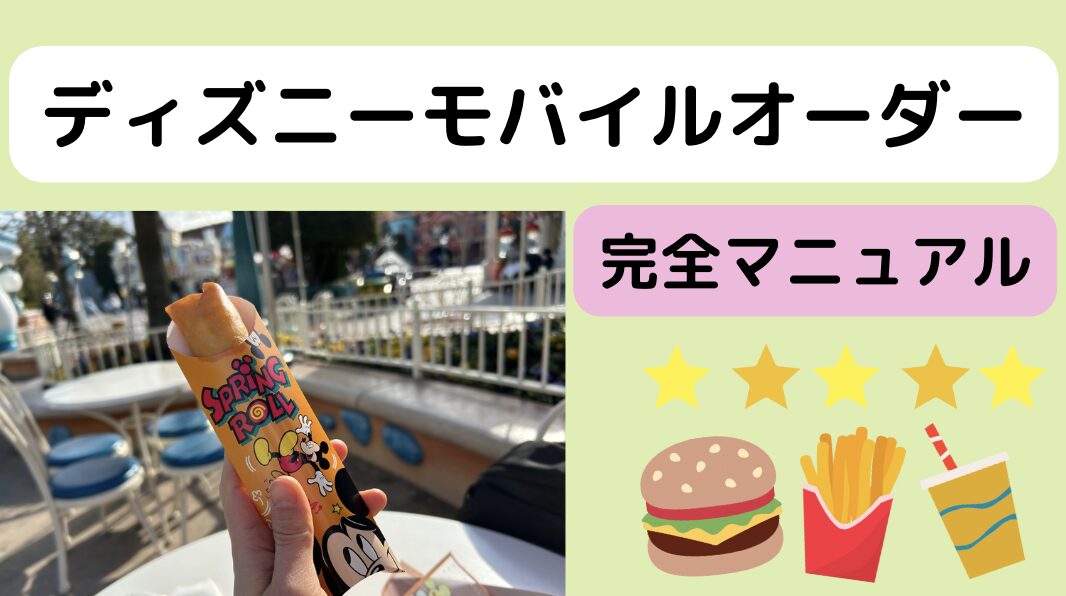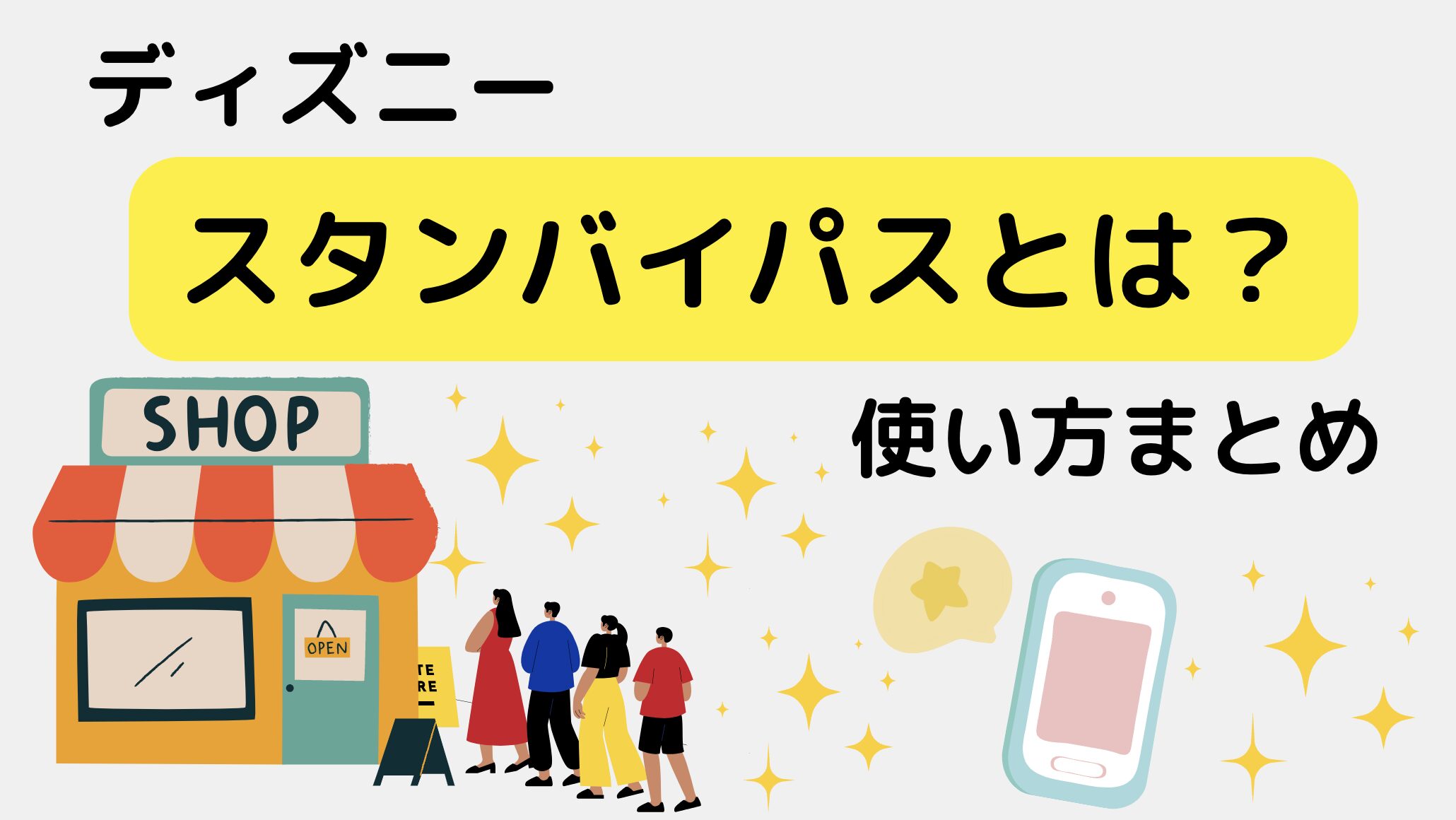ディズニーアプリ|グループ作成のメリット・注意点・起こりやすいトラブルと対処法まとめ

2021年6月より、ディズニーリゾートアプリで開始した「グループ作成機能」
今では、DPAの購入やパスの取得など、パークで効率的に過ごすためには欠かせません☆
グループ作成ってどうやるの?
グループ作成すると何が良いの?
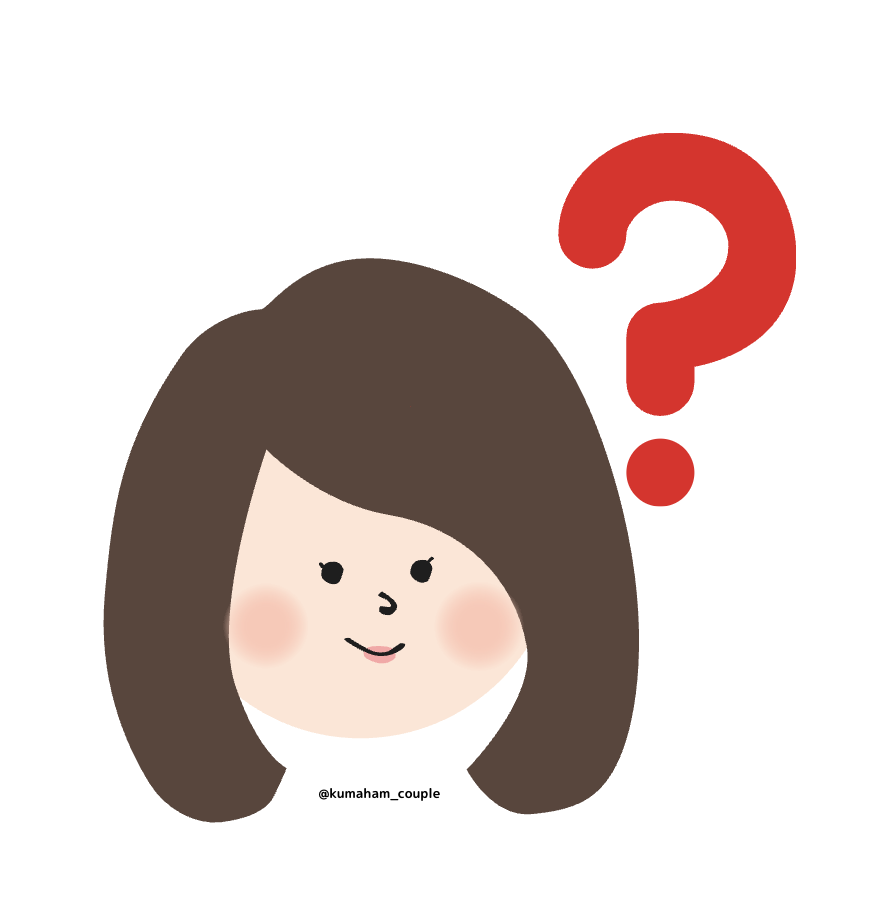
いつも招待される側で、自分でグループを作成したことがないという方も多いかと思います
そんな方は必見です☆
また、グループ作成しようとすると
- アプリのグループへの招待URLをタップしてもグループに参加できない
- 「すでに別のグループに参加している」と表示される
こんなトラブルが起きることも多いようです!
この記事では、グループ作成での
- メリット
- 作成できる条件
- 作成方法
- 参加方法
- 起こりやすいトラブルと対応
について詳しくご紹介しています♪
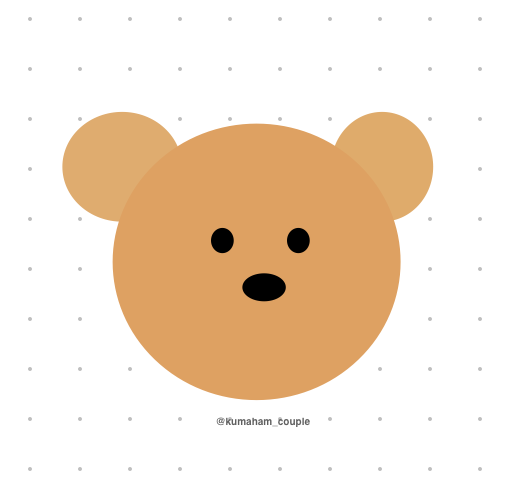
事前にグループを作成しておくと、パーク内でパスをスムーズに取得できるよ
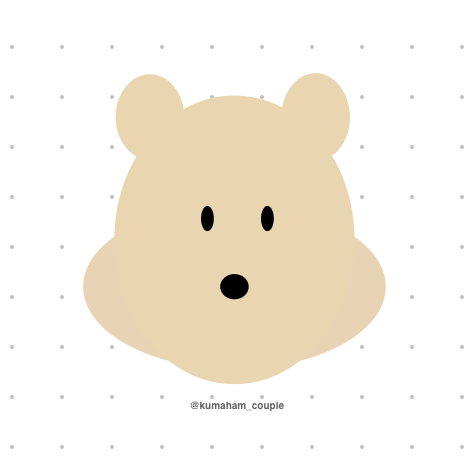
取得したパスやレストランなど様々な予約情報がアプリで確認でき、効率的に過ごすことができるよ♪
ディズニーアプリ★グループ作成機能のメリット
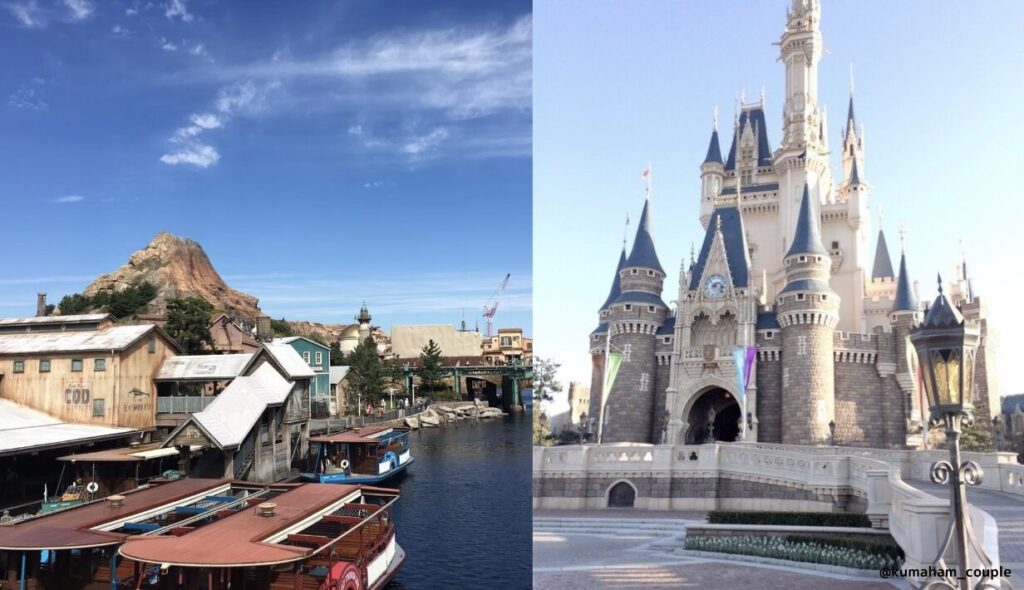
グループ作成とは、ディズニーリゾート公式アプリでパークチケット情報を共有することです
例えると、「メンバー全員分のチケットがあるお部屋」で、チケットを購入した人なら誰でも「お部屋(グループ)」を作ることができます
招待されるとそのお部屋に入れ、誰でもそのチケット(メンバー)情報を管理することができます
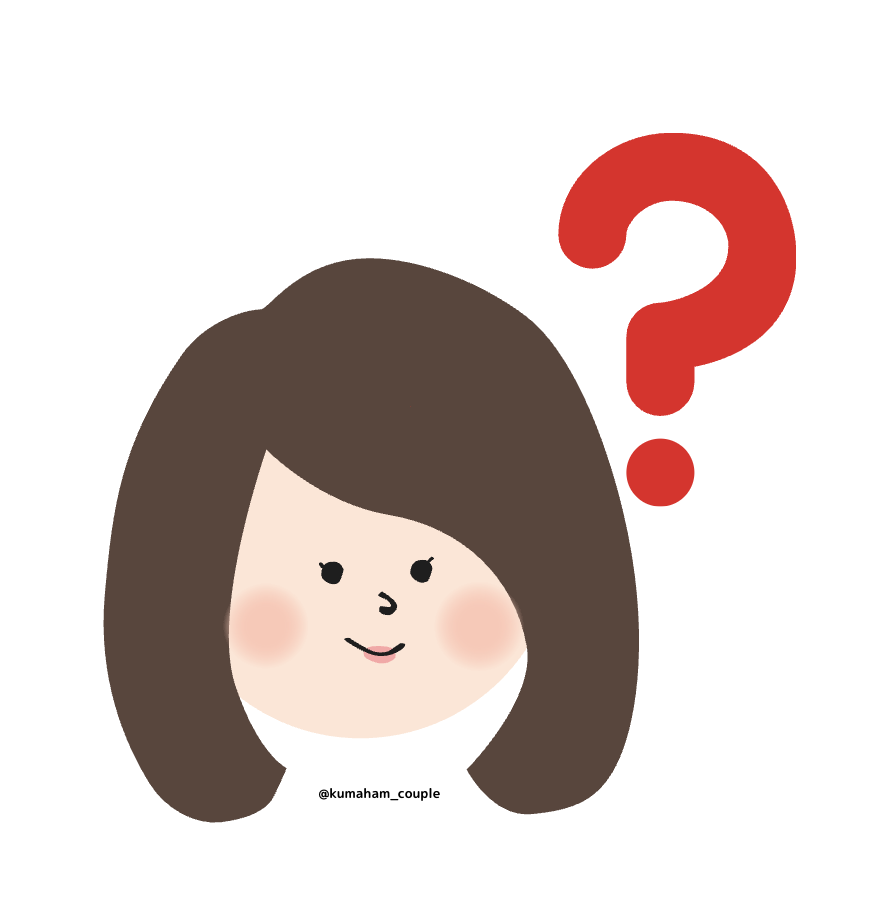
ディズニーアプリでグループ作成すると何が良いの?
グループ作成することのメリットはこちら↓
- アプリ上で同行者とチケットやプランの共有ができる
- 代表者がまとめてパス取得・DPAの購入などができる
- オンラインチェックインのルームキーが共有できる
アプリ上で同行者とチケットやプランの共有ができる
グループを作成すると、パークで過ごす上で次のことを共有できます☆
- 40周年記念プライオリティパス
- ディズニー・プレミアアクセス
- スタンバイパス
- エントリー受付
- レストランの予約情報
- ディズニーホテルの予約情報
中でも、❶〜❹パスの取得や❺レストラン予約をパークで新たに行う場合、
グループ内の代表者1人が全員分の取得・予約を行い、情報を共有することができます☆
中でも、❶〜❹パスの取得や
❺レストラン予約をパークで新たに行う場合、
グループ内の代表者1人が全員分の取得・予約を行い、情報を共有することができます☆
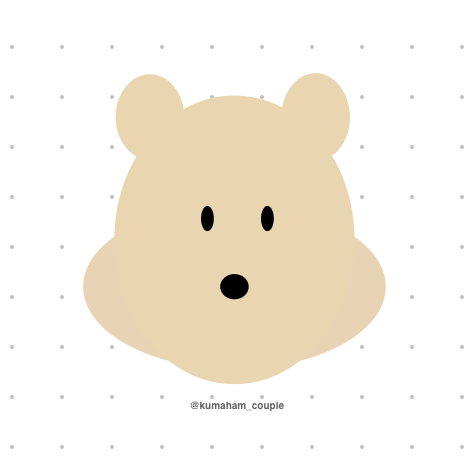
❺レストラン予約情報や❻ディズニーホテル予約情報は、予約者以外は情報の共有のみできるよ
❺レストラン予約情報や
❻ディズニーホテル予約情報は、予約者以外は情報の共有のみできるよ
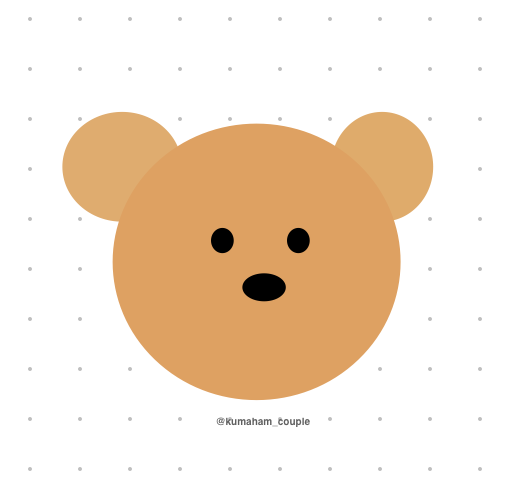
オプション予約は予約者本人のみに表示されるため、サプライズなど行う場合も安心だよ♪
代表者がまとめてパス取得・DPAの購入などができる
グループ作成すると、グループの中の1人がまとめて次のことが行えます
- 40周年記念プライオリティパス の取得
- ディズニー・プレミアアクセス の取得
- スタンバイパス の取得
- エントリー受付 の実施
- レストランの予約
グループの中の1人が、全員分だけでなく、特定者のみ選ぶこともできます
例えば…
家族4人でパークを訪れ、途中【父・息子】【母・娘】の2人ずつで別行動する場合
父が息子のみ選び2人分のスタンバイパスを取得し、母が娘のみ選び2人分のDPAを購入することができます
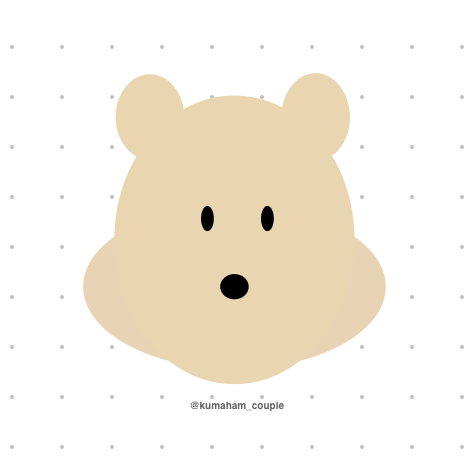
❶〜❹はそれぞれ別物だから、同時に取得できるよ
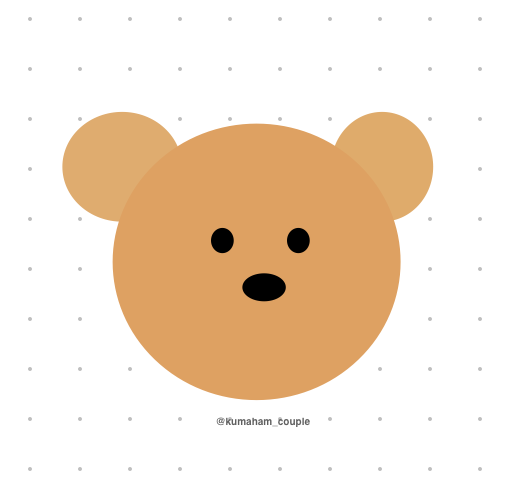
父が4人分のDPAを購入し、母が4人分のプライオリティパスを取得するなど、手分けして行うことができるよ!
オンラインチェックインのルームキーが共有できる
グループメンバー全員でルームキーを共有することができます!
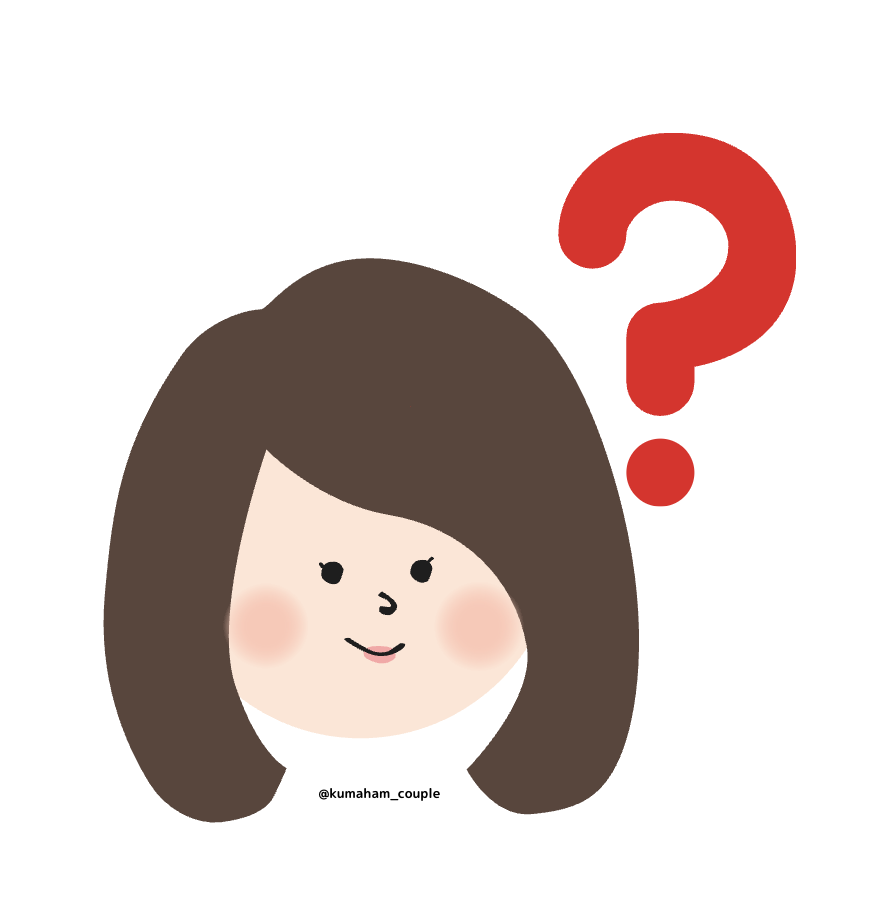
オンラインチェックインって何?
オンラインチェックインとは
自分のスマートフォンでチェックイン手続きが行え、ルームキーとして使えるサービスです
詳しくは▶︎こちら でご紹介しています♪
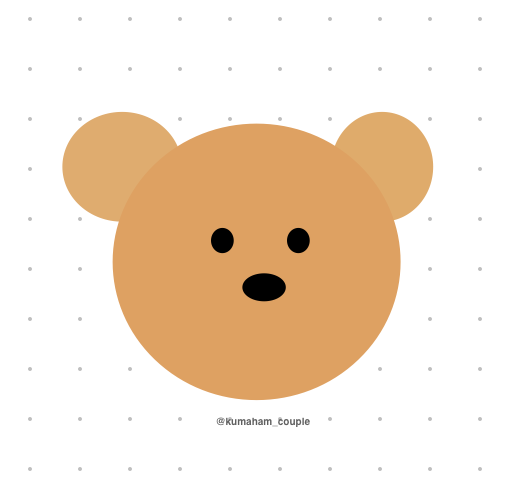
前までルームキーのダウンロードは1人だけだったから、予約者しかできなかったよ!
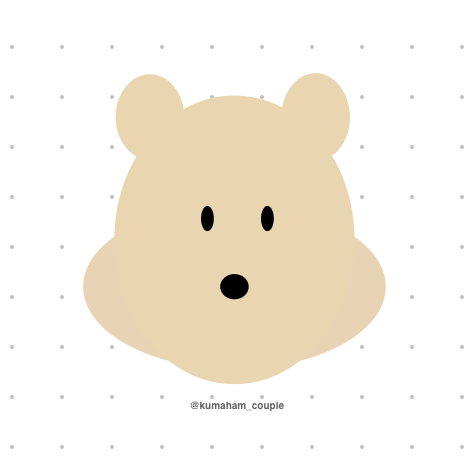
今ではグループを作成しておくと、同じ部屋に泊まるみんなにルームキーを渡すことができるよ☆
グループ作成しなかった場合は?
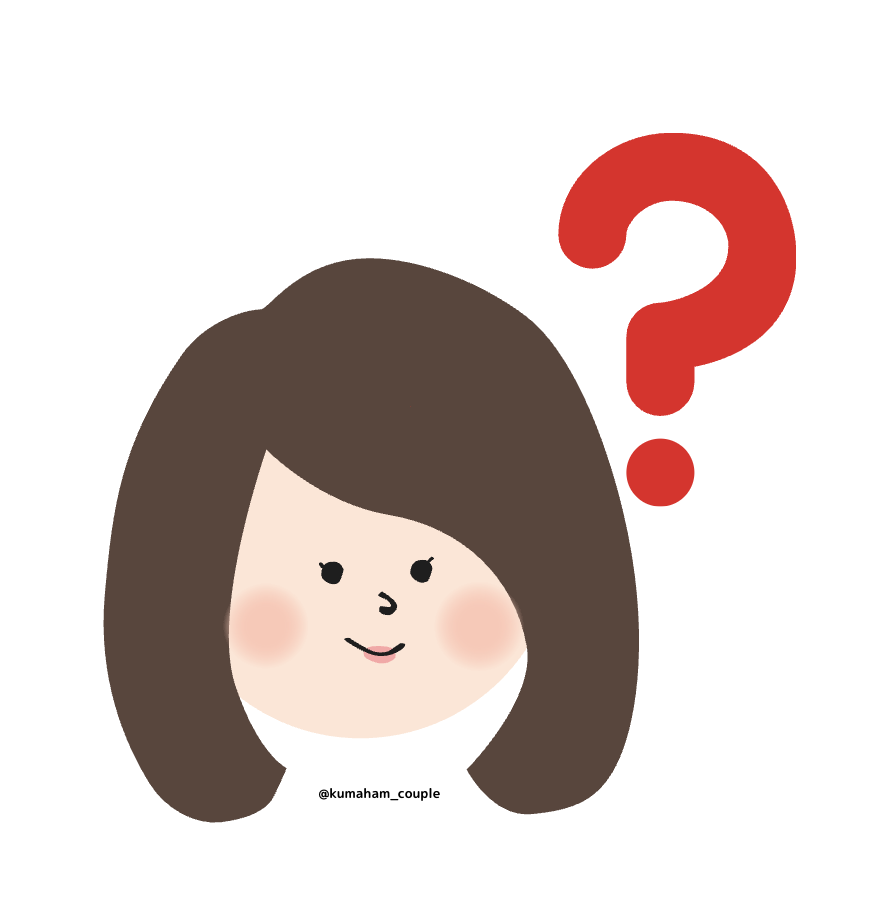
グループ作成しないとどうなるの?
グループ作成を「メンバー全員分のチケットがあるお部屋」で例えると、
作成していない場合、お部屋には自分1人のチケットしかありません
そのため、
- 40周年記念プライオリティパス の取得
- ディズニー・プレミアアクセス の取得
- スタンバイパス の取得
- エントリー受付 の実施
- レストランの予約
が、自分1人分のみしか行えません
メンバーが別々に上記を行った場合、❶❷❸はほぼ同じ時刻を取得・購入できたとしても、❹は当選する人とそうでない人に別れます
運良く全員当選しても、席が隣とは限らないため一緒に楽しむことはできません
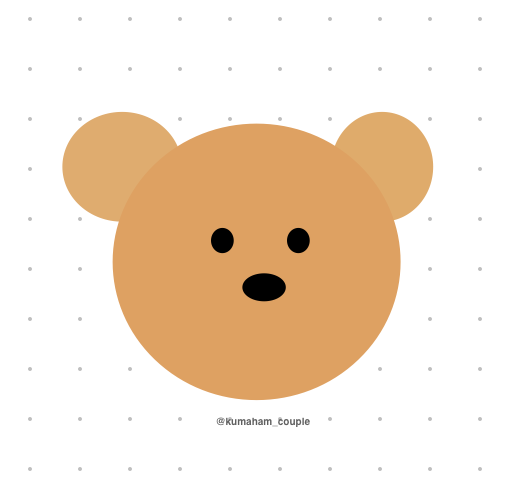
- ❶〜❺を行わない
- 1人が全員分のチケットを購入し、その人しか❶〜❺を行わない
かつ、❶〜❺をグループメンバーで共有しなくて良い
この場合は、グループ作成する必要はないよ
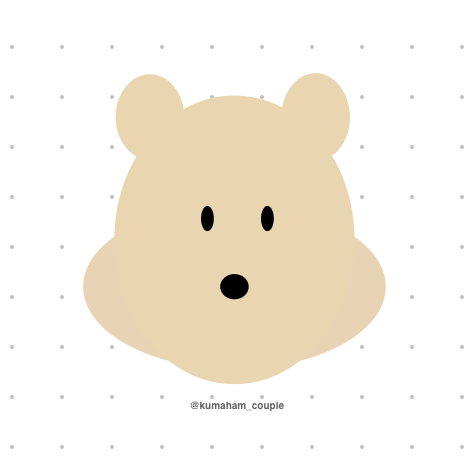
ほとんどの場合は、グループ作成すると便利ってことだね☆
ディズニーアプリでグループ作成できる条件
便利なディズニーアプリのグループ作成機能ですが、作成する上での条件があります!
- 全同行者が東京ディズニーリゾート公式アプリをダウンロードしている
- 同行するメンバーとチケットを共有している
- グループ作成は1日1グループのみ
グループを作成するための大前提として、
- グループを作成する(招待する)人
- グループに参加する(招待される)人
ともに「東京ディズニーリゾート公式アプリのダウンロード」が必要です
そして「ディズニーアカウントの登録/ログイン」後、同行するメンバーのチケットを共有する必要があります☆
グループ作成は1日1グループのみ行えます
また、グループ作成機能は、次の3つの条件を満たす時に利用できます♪
- 指定の方法でパートチケットを購入した
- アプリに「プラン」がある
- 入園後新たに「アプリ」にプランができた
❶指定の方法でパートチケットを購入した

パークチケットはさまざまな方法で入手できますが、アプリで共有できるのは次の方法です↓
- オンラインで購入
- ディズニーホテルなどで購入
- 名刺サイズのパークチケット
- バケーションパッケージを購入
- 旅行代理店、コンビニなどで購入
- 直接入園予約券
- 株主用パスポート、スポンサーパスポート
- 名刺サイズのパークチケット
これらの購入先の詳細はこちらです↓
| チケット | 購入方法 |
| オンラインチケット | 東京ディズニーリゾート・アプリまたは東京ディズニーリゾート・オフィシャルウェブサイトの予約・購入ページで購入 |
| バケーションパッケージに含まれるチケット | バケーションパッケージのいずれかのプランを購入 |
| 名刺サイズのチケット | ディズニーホテル オフィシャルホテル ディズニーストアなどで購入 |
| 株主用パスポート スポンサーパスポートなど ※入園予約で指定入園日を設定するもの | |
| 直接入園予約券 | 旅行代理店 パートナーホテル グッドネイバーホテル コンビニエンスストアで購入 |
| 購入後メールで送付された二次元コード | 東京ディズニーリゾート・オフィシャルウェブサイトで購入 |
上記のうちオンラインで購入したパークチケットのみ、購入時に使用したアカウントでアプリにログインすると自動的にアプリに表示されます
また同伴するメンバー分のチケットをまとめて購入した場合購入者のアプリに全て表示されます
また、同伴するメンバー分のチケットをまとめて購入した場合購入者のアプリに全て表示されます
その際は、購入者が他のメンバーを招待するだけでグループ作成ができます☆
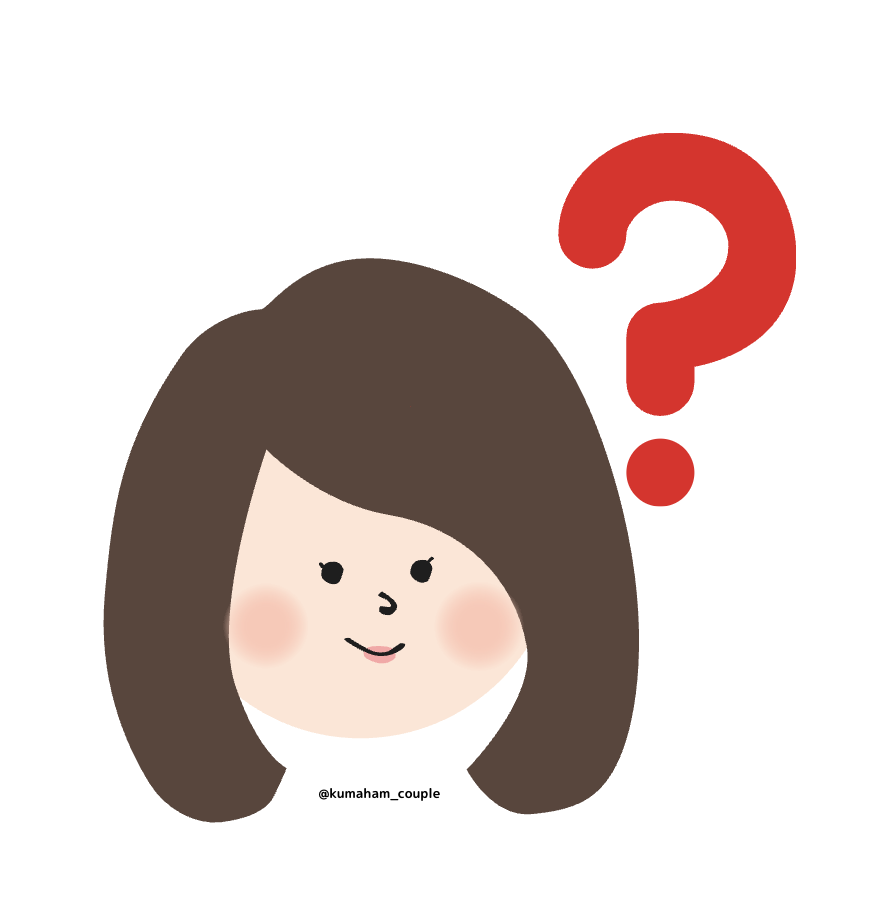
オンライン以外でパークチケットを購入した場合はどうしたらいい?
オンライン以外でチケットを購入した場合は、アプリでチケットの二次元コードを読み取ると表示されるようになります
- アプリのホーム画面にある「チケット読み込み」をタップ
- スキャン画面に切り替わるため、パークチケットの二次元コードを読み取る
- 注意事項をよく読んで「OK」をタップ
- アプリのホーム画面「パークチケット」にパークチケットが反映されたらOK
これらのチケットはパーク入園前にグループ作成できるのでとっても便利です!!
パークでは大忙しになるので、事前にグループ作成をしておくとスムーズに楽しめますよ☆
❷アプリに「プラン」がある
アプリに「プラン」があるとは、事前にレストランのプライオリティ・シーティングやディズニーホテルの予約を行っている場合です
この場合、ディズニーアプリ上に「グループ作成」のボタンが表示されます
この場合、ディズニーアプリ上に
「グループ作成」のボタンが表示されます
❸入園後新たに「アプリ」にプランができた
パーク入園後、新たに下記のような 「プラン」 ができた場合に、その段階でグループを作成することができます
- 40周年記念プライオリティパスの取得
- ディズニー・プレミアアクセスの取得
- スタンバイパスの取得
- エントリー受付の取得
- レストランの予約
パークではどんどん新しい「プラン」ができます!
その都度すぐに最新情報が共有できるのでとっても便利ですね♪
グループ作成方法
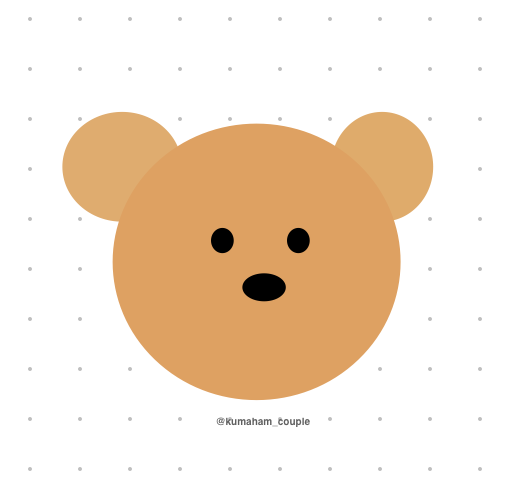
グループを組みたい相手を招待する方法だよ!
グループ作成は3ステップです!
一緒に行くグループの代表者1人が「グループ作成」を行いましょう♪
一緒に行くグループの代表者1人が
「グループ作成」を行いましょう♪
「グループ作成」をタップ
LINEやメールなどの連絡ツールが表示されるので、使い慣れたものを選択しURLを送る
これで作成は完了です☆
後は招待したメンバーが参加するのを待つのみ♪
さらにメンバーを追加したい場合は、アイコンの横に表示されている「➕」マークを押すと招待できます☆
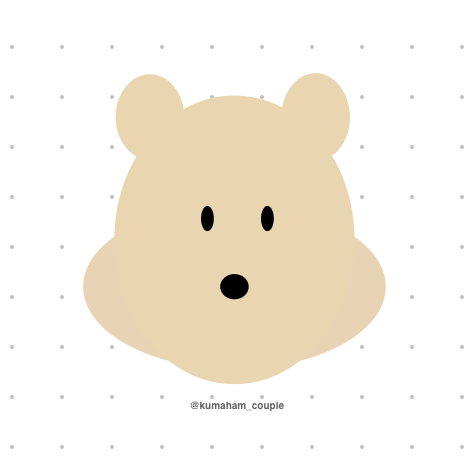
1つのグループは、
自分を含めて最大20人まで登録できるよ!
グループへの参加方法
グループへの参加はたったの2ステップです!
入園日の下に、グループ全員のアイコンが表示される
これでグループへの参加完了です☆
とっても簡単ですよね( ^ω^ )
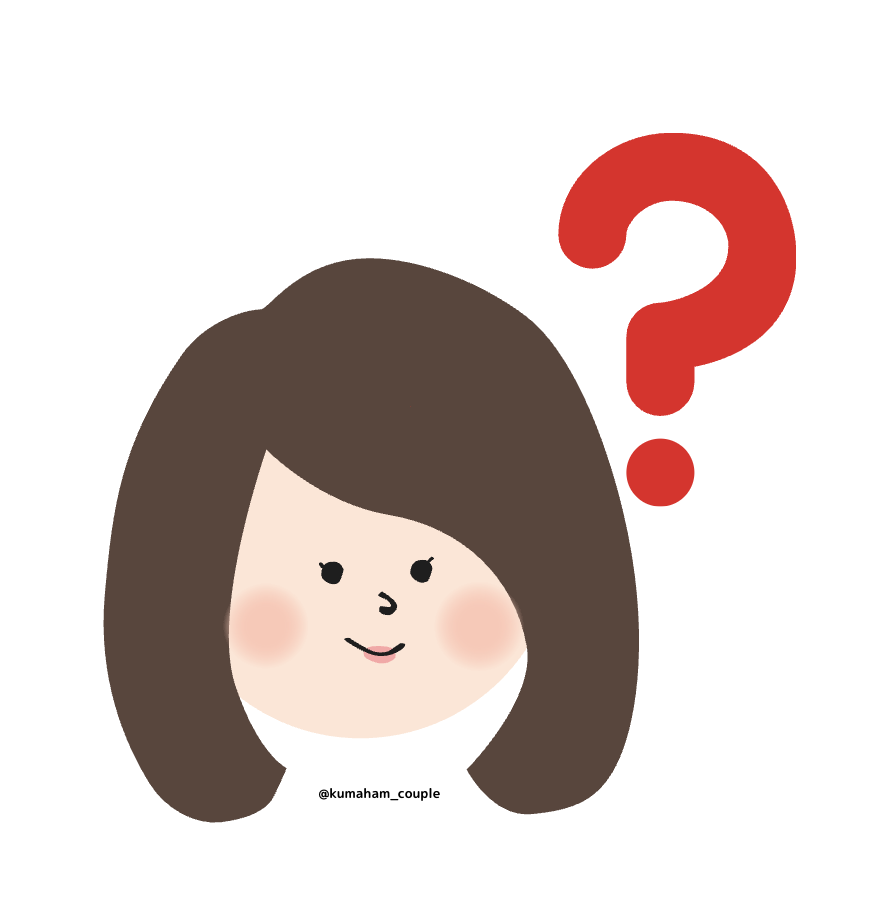
招待URLをタップしても自動でグループに参加できないんだけど、
どうしたらいい?
招待URLをタップしても自動でグループに参加できないんだけど、どうしたらいい?
アプリのアイコン右横にある「ユーザー設定」の「グループ参加用ID」から設定できます☆
Webページ上に表示されたIDを「コピー→貼り付け」し、「確定」をタップすると招待された
グループに参加することができますよ♪
Webページ上に表示されたIDを
「コピー→貼り付け」し「確定」をタップすると招待されたグループに参加することができますよ♪
【注意点】起こりやすいトラブルと対応
グループ作成の際に起こりやすいトラブルはこちらです↓
ディズニーアプリでグループ作成ができない/「グループ作成」が表示されていない
この場合、次の原因が考えられます↓
- まだ「プラン」がない
- 招待したいメンバーがディズニーアカウントを持っていない
- 情報が更新されていない
まだ「プラン」がない
「グループ作成」は、次のプランがすでにある場合に行えます↓
- 40周年記念プライオリティパス
- ディズニー・プレミアアクセス
- スタンバイパス
- エントリー受付
- レストランの予約情報
- ディズニーホテルの予約情報
なので、これらのプランがない状態で、日程とメンバーが決まったからひとまずグループを作っておくということはできません
招待したいメンバーがディズニーアカウントを持っていない
「グループ作成機能」がで利用できるのは、ディズニーリゾート公式アプリに限ります
アプリにログインするには、マイディズニーアカウントが必要です
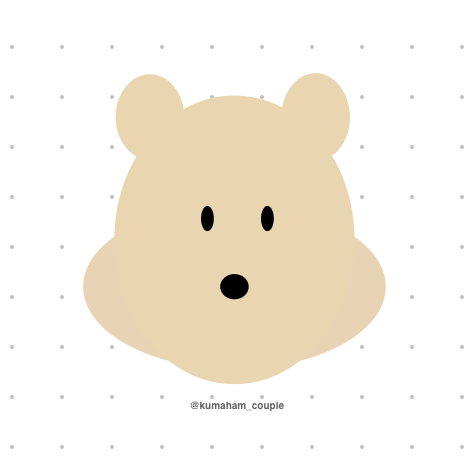
招待したいメンバーに、
- マイディズニーアカウントを持っているか
- ディズニーアプリをダウンロードしているか
確認してみてね★
情報が更新されていない
ネット通信環境の問題かはわかりませんが、情報が更新されるのに時間がかかる場合があるようです
ファストパスの取得などのプランができてすぐ、アプリ画面に反映されないことも…
他に原因が考えられない場合は、再起動や再ログインをしてみましょう☆
- アプリの右下にある「更新マーク」をタップ
- ディズニーアプリを再起動する
- ディズニーアプリから一度ログアウトし、再ログインする
- スマホを再起動する
アプリのグループへの招待URLをタップしてもグループに参加できない/「すでに別のグループに参加している」と表示される
この場合、アプリに表示されたパークチケットの日付の下にある「グループ作成」を押し、
すでに「自分のみのグループ」を作成してしまっている可能性があります
グループ作成は、1日1グループのみです!
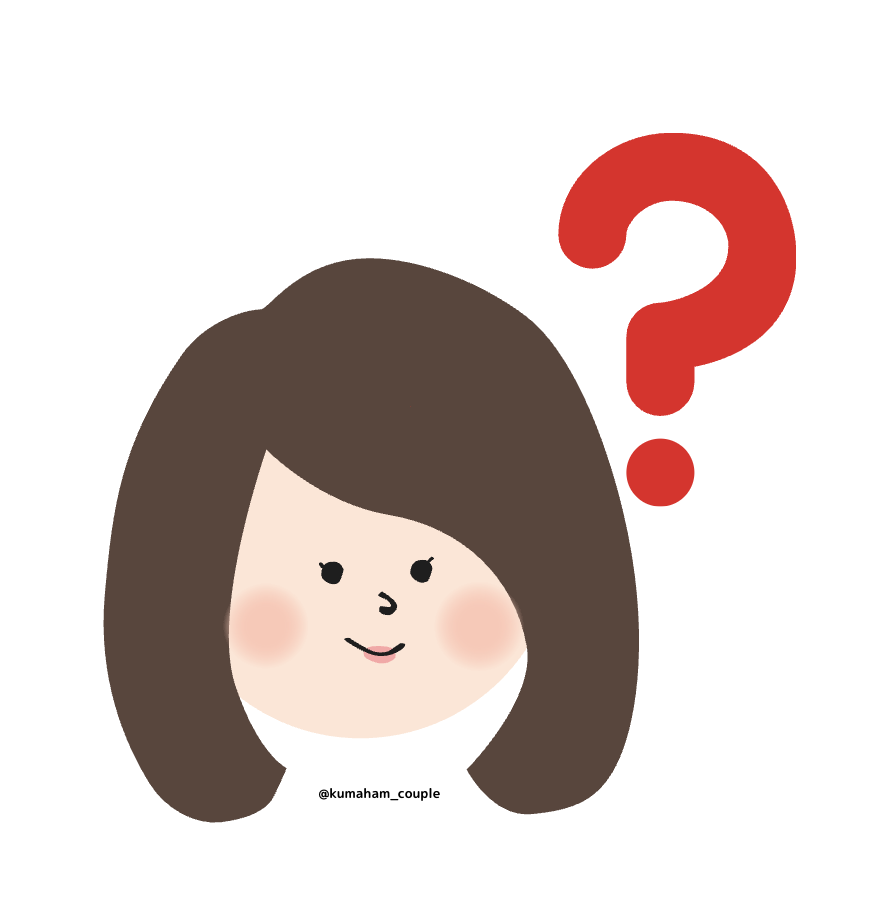
すでに「自分のみのグループ」を作成してしまっているかって
どうやってわかるの?
すでに「自分のみのグループ」を作成してしまっているかって
どうやってわかるの?
この場合、アプリに表示されたパークチケットの日付の下に、自分のアイコンと「+」のマークが表示されています↓

もしも「自分のみのグループ」作っていた場合は、離脱することで参加されたグループに入ることができます♪
- アプリの入園日の下の自分のアイコン横にある「+」マークをタップ
- グループメンバー画面右上の「削除」をタップ
- 該当メンバーにチェックを入れ「メンバーを削除」ボタンをタップ
- 「選択したメンバーをグループから削除しますか?」のメッセージが表示されるので、「削除」ボタンをタップ
- ホーム画面に戻ると、アプリのパークチケット日付の下には残っているメンバーのアイコンと「+」マークだけが表示される(「自分だけのグループ」から離脱した場合は、「グループ作成」のボタンが表示される)
まとめ
ディズニーアプリの「グループ作成」のやり方まとめでした☆
グループの作成、参加いずれも手順はとても簡単です♪
ただディズニーリゾート内で行うと、電波が繋がりにくかったり、焦ってうまくできないなんてことも…
パークに入るとすぐにプライオリティパスやスタンバイパスの争奪戦が繰り広げられので、
スムーズに取得できるよう事前にグループ作成は済ませておくと良いですね♪
ちなみに!2023年11月8日より開始したディズニーモバイルオーダーですが、
ちなみに!2023年11月8日より開始した
ディズニーモバイルオーダーですが、
対象店舗が増え、楽で簡単に商品を受け取れるようになっています♪
利用する上での注意点もあるのでぜひ合わせてご確認ください☆

それでは、皆さまのディズニーリゾートでのひと時がより素敵なものとなりますように☆彡